本文为大家分享了linux安装vmware tools配置教程,供大家参考,具体内容如下
1、在vmware虚拟机选项下,选择安装vmware-tools
2、将vmware安装目录下的linux.iso装载到系统中
2.1、选择需安装vmwaretools的虚拟机,右击–可移动设备–cd/dvd–设置
2.2、选择cd/dvd(sata)–使用iso映像文件–选文件–打钩设备状态下的“已连接”–确定
3、在系统中输入如下命令挂载:mount /dev/cdrom /mnt
4、进入/mnt 会看到
5、(重要)将vmwaretools-10.0.10-4301679.tar.gz 拷贝到其他目录,我是拷贝到目录/home
# cpvmwaretools-10.0.10-4301679.tar.gz /home/vmwaretools-10.0.10-4301679.tar.gz
不拷贝直接解压会出错,错误如下
6、进入目录/home,解压vmwaretools-10.0.10-4301679.tar.gz,解压后出现vmware-tools-distrib
相关文章
猜你喜欢
- 利用FTP和计划任务自动备份网站数据和数据库 2025-05-27
- 服务器技术之硬件冗余技术 2025-05-27
- 服务器是租用还是服务器托管好? 2025-05-27
- 什么是DNS以及它如何影响服务器? 2025-05-27
- 刀片服务器与机架服务器的区别介绍 2025-05-27



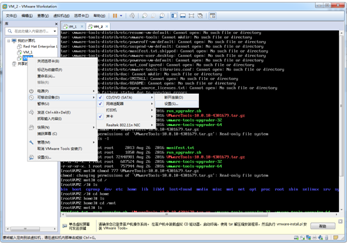
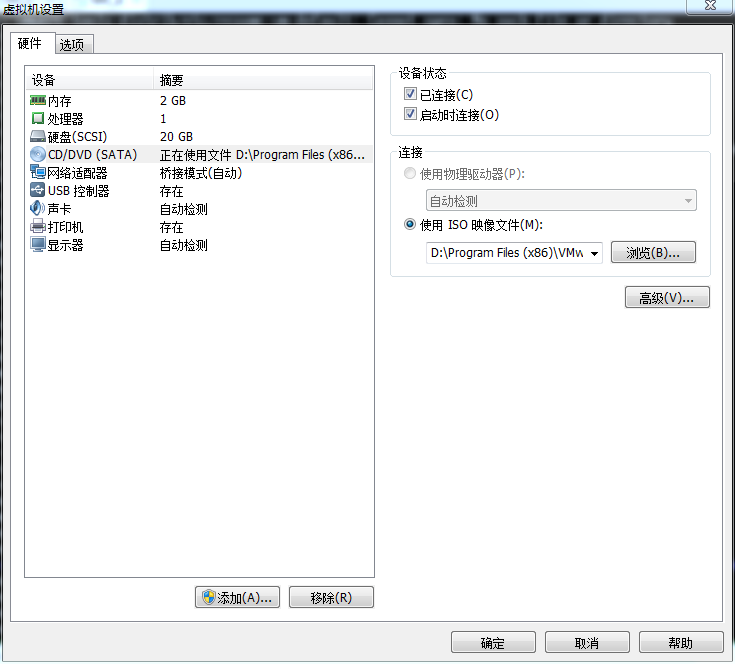

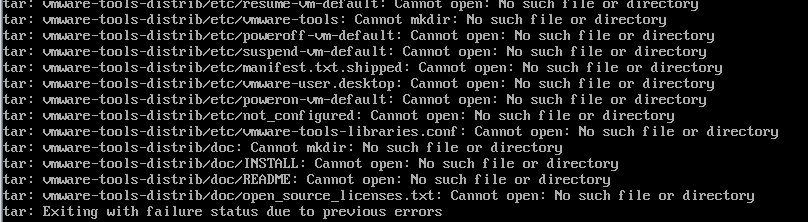

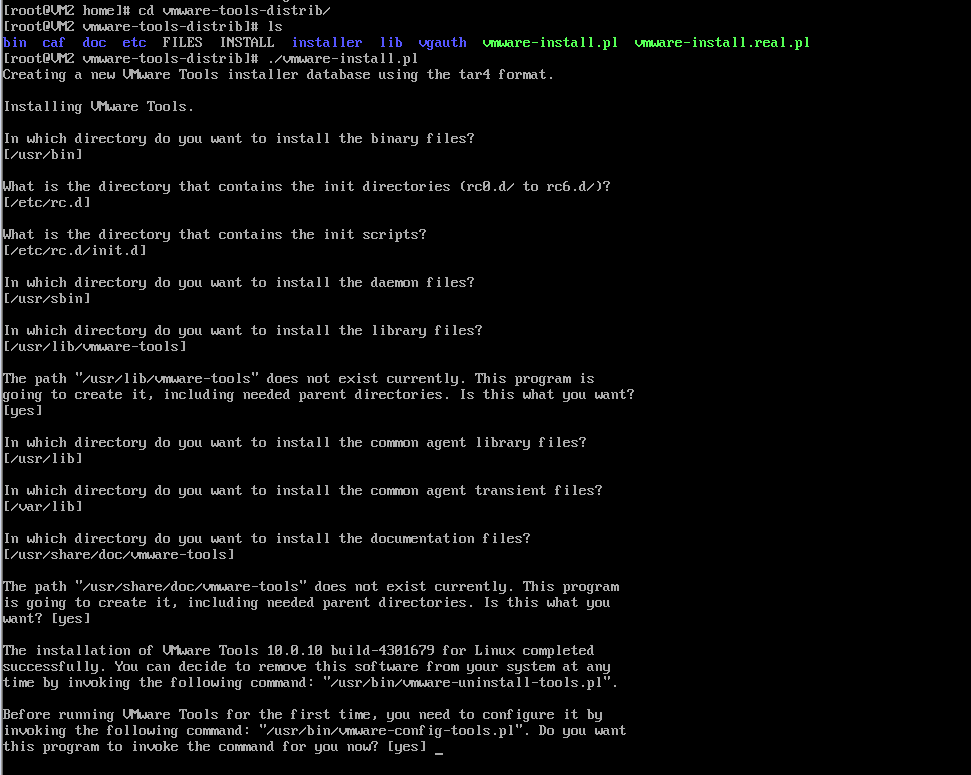









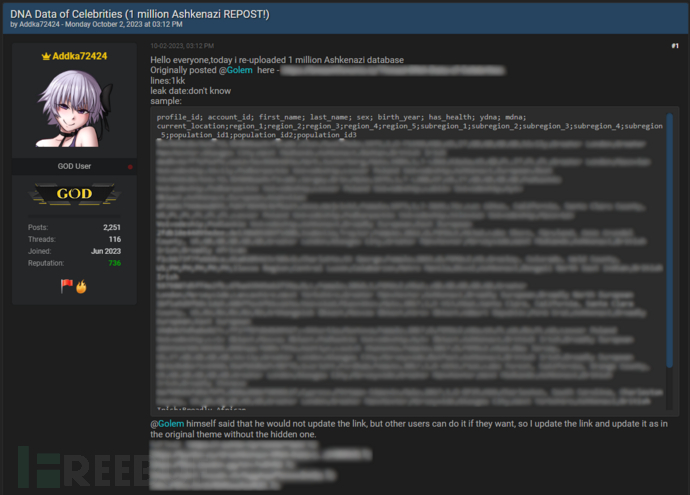

![Win2003灵活实现多Web站点的设置方法[图文]](/wp-content/uploads/202505/27/74452.jpg)
